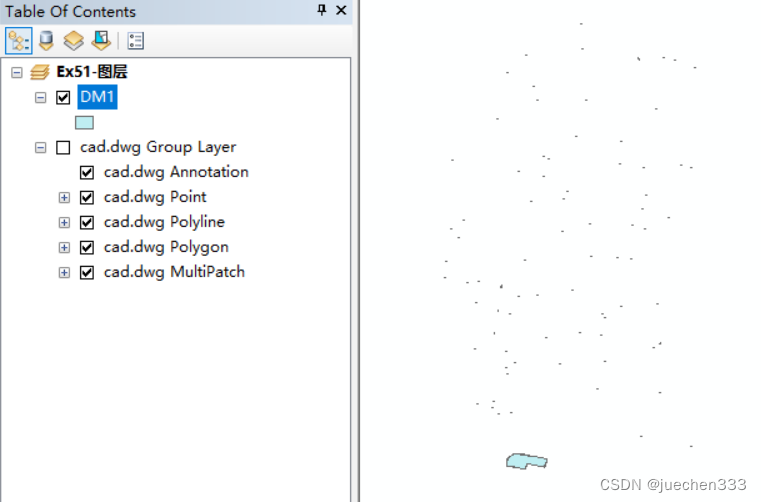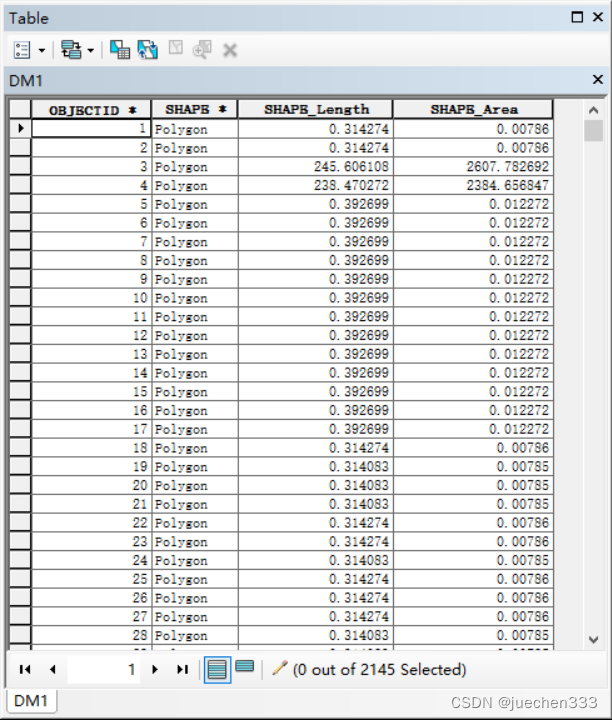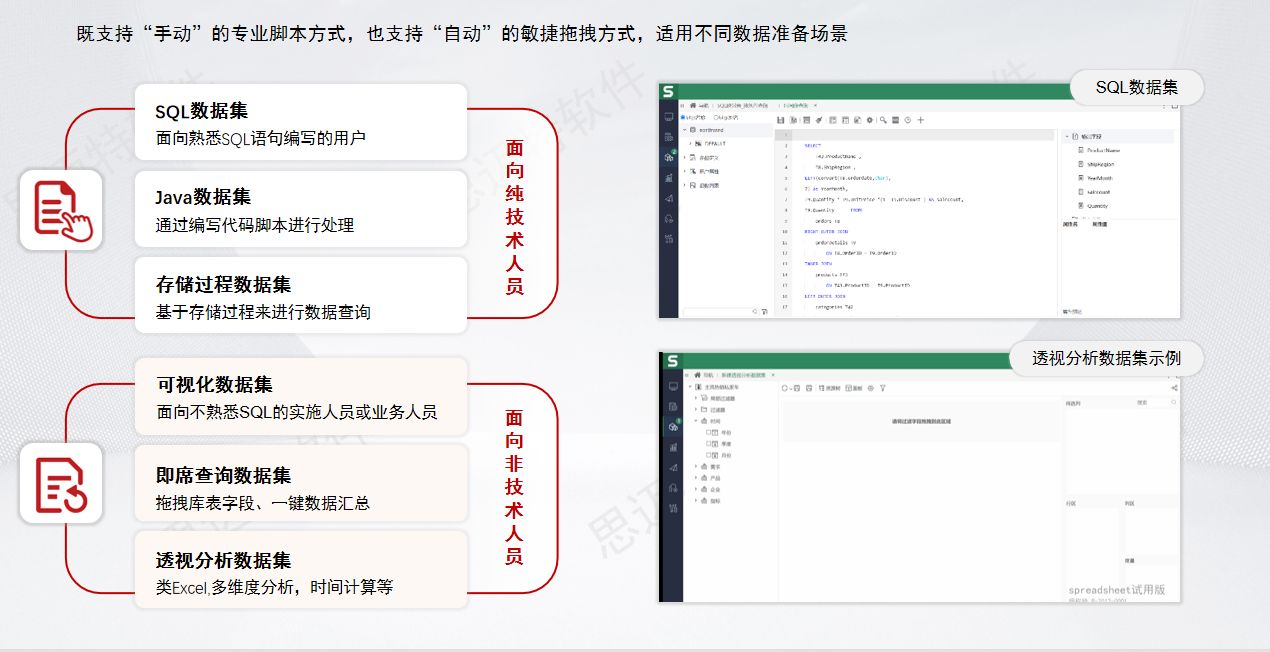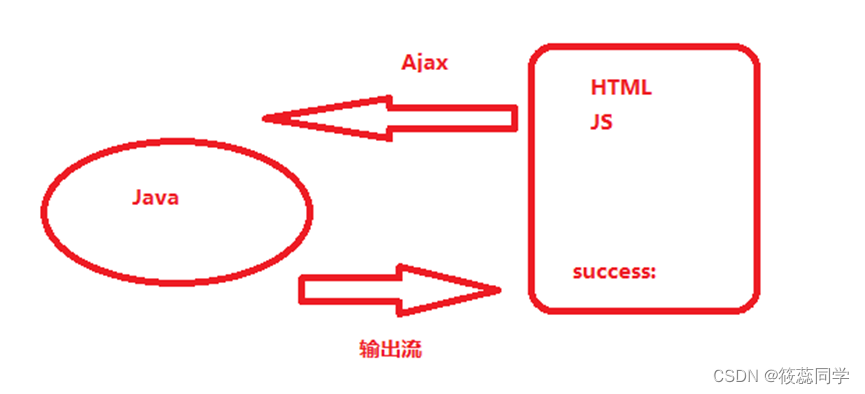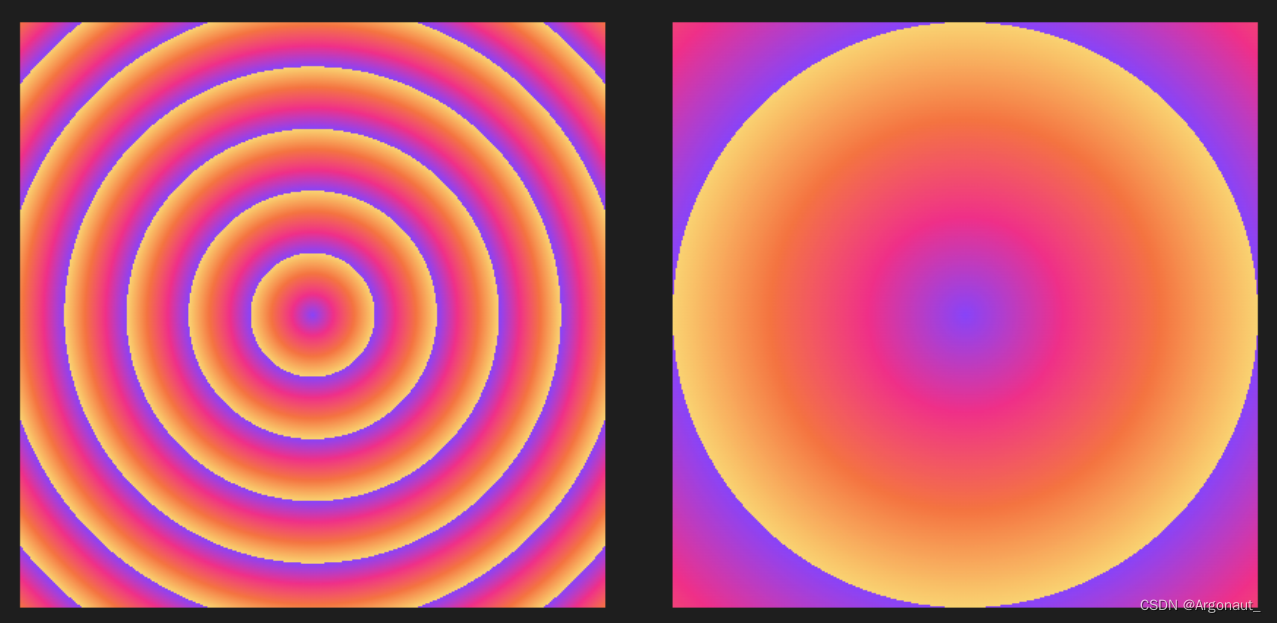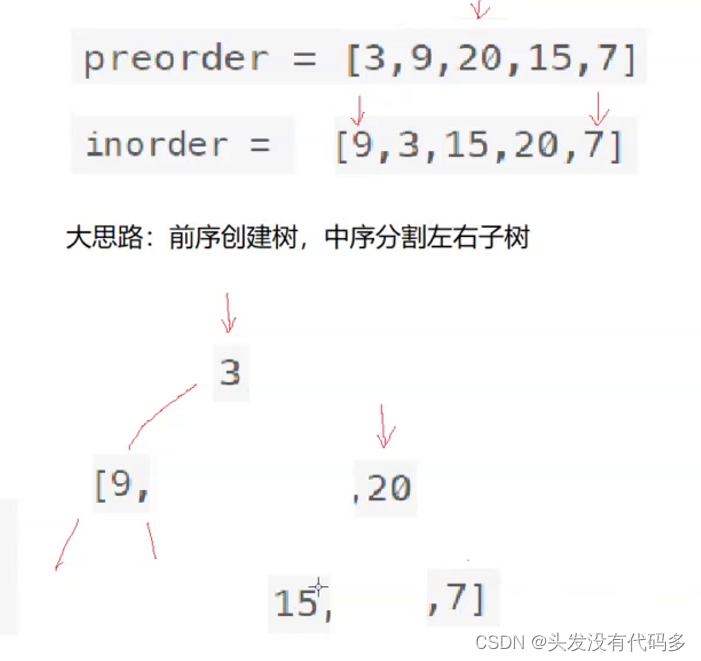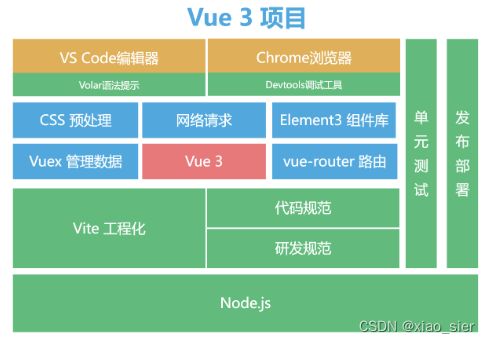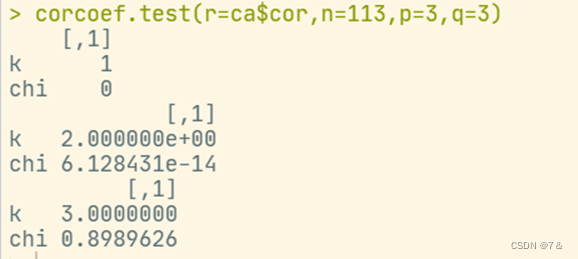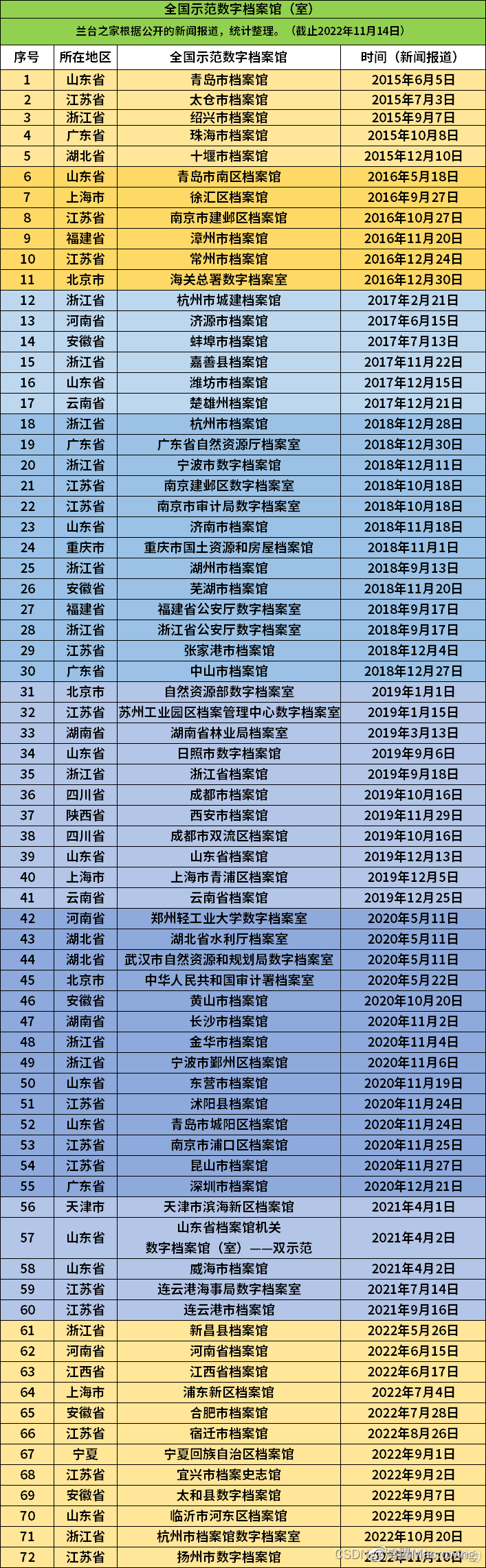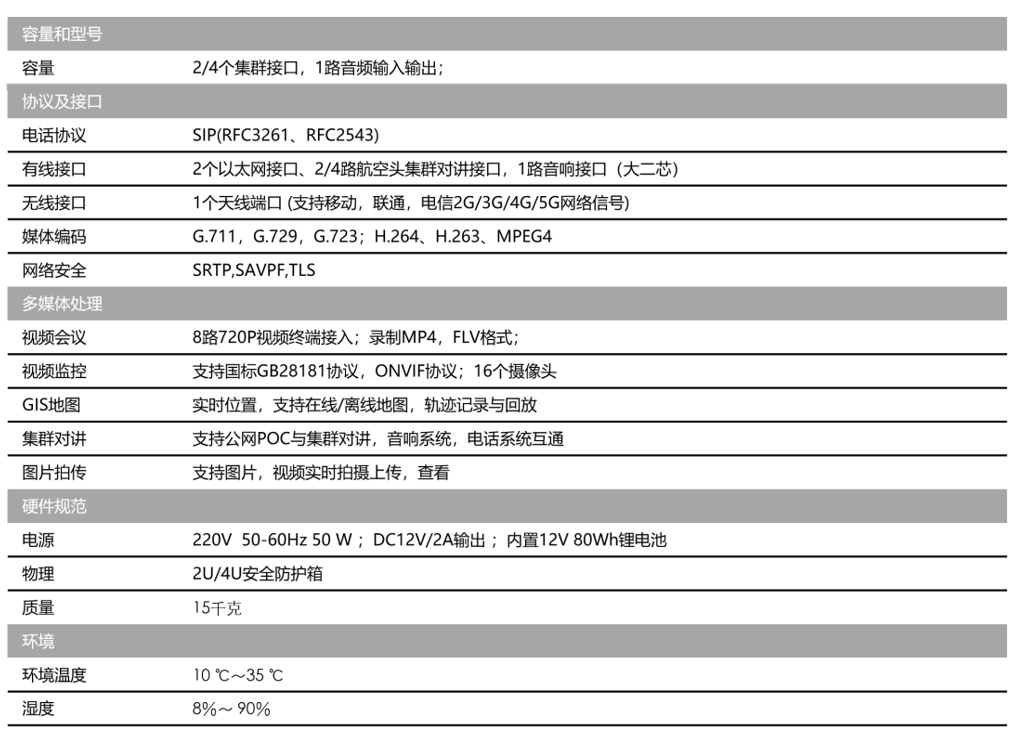本实验专栏参考自汤国安教授《地理信息系统基础实验操作100例》一书
实验平台:ArcGIS 10.6
实验数据:请访问实验1(传送门)
高级编辑篇--实验51 CAD转要素类
目录
一、实验背景
二、实验数据
三、实验步骤
(1)查看CAD数据
(2)添加【加载数据】工具
(3)创建空要素类
(4)导入CAD数据
(5)检查加载结果
一、实验背景
数据生产者在获取空间数据时,常采用不同的数字化采集平台,而各平台软件对地理几何数据与属性数据的存储方式和表现方法各不相同。CAD是常用的空间数据采集软件之一,其对数据的组织方式与GIS要素数据的格式不同。为使CAD采集的地理数据能够通用化,需要进行数据格式转换。
本实验讲述使用地理信息系统软件将CAD 数据转为要素类数据的方法,读者通过实验练习,应能够熟悉不同地理数据的存储格式,掌握转换CAD 数据工具。此外,采用数据导出或转换工具也可以实现CAD数据转要素类。
二、实验数据
| 图层名称 | 格式 | 坐标系 | 说明 |
| cad | DWG数据 | Unknown | 用于格式转换的CAD数据 |
直接双击文件Ex51.mxd即可打开
三、实验步骤
(1)查看CAD数据
右击cad.dwg.Polygon图层,打开其属性表,可以观察到属性表中有“Layer”字段,该字段即对应了CAD数据中各个图层的名称。
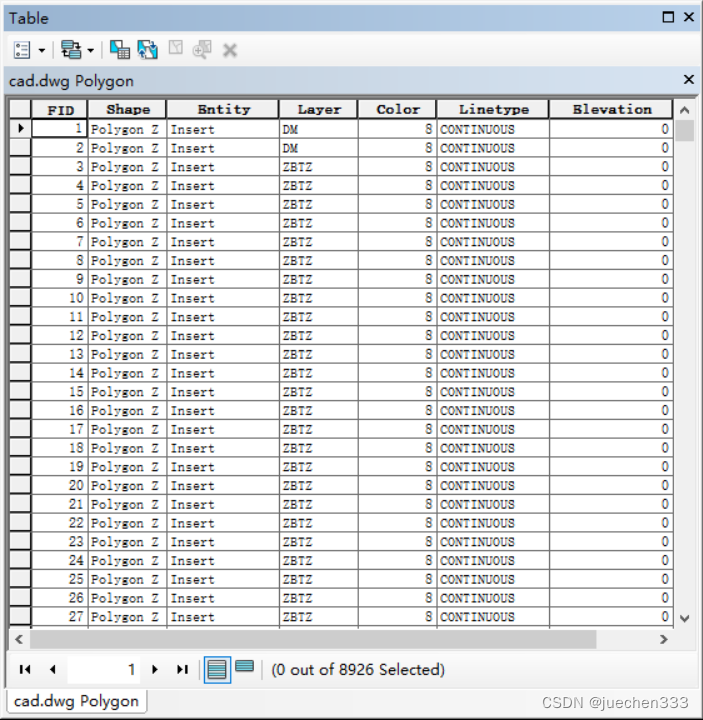
(2)添加【加载数据】工具
打开ArcCatalog,选择菜单栏中的【Customize】→【Customize Mode】,打开【Customize】窗口;选择【Commands】选项卡,左侧找到【Data Converters】,右侧找到【Load Objects】将其拖动到软件界面任意位置处,放置完毕后,点击【Close】即可完成添加工作。
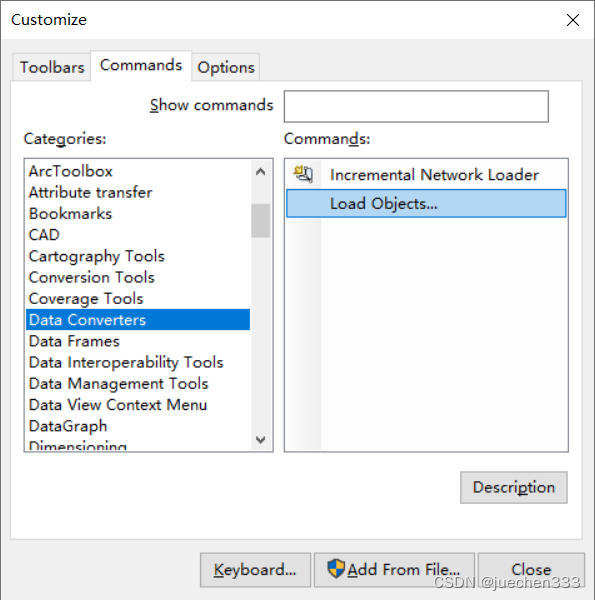
(3)创建空要素类
在ArcCatalog 中,将目录指定到某地理数据库【Ex51.gdb】,右击空白处选择【New】→【Feature Class】,创建新图层DM,类型为面数据;本例中X、Y坐标系设置为“Unknown”,其余参数都默认设置,完成。
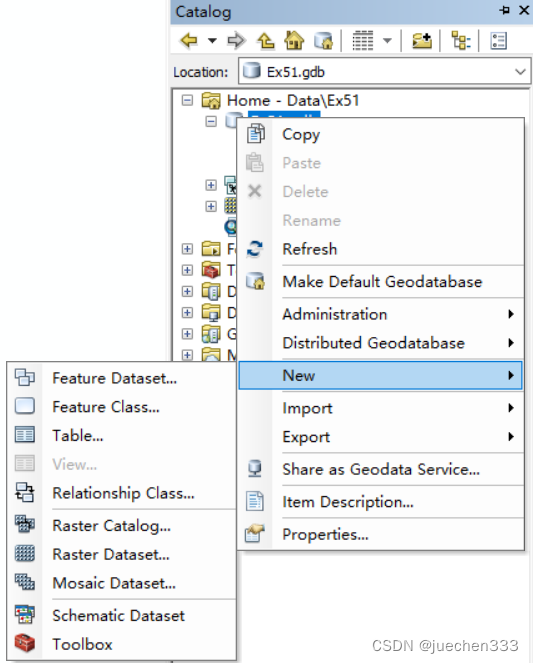
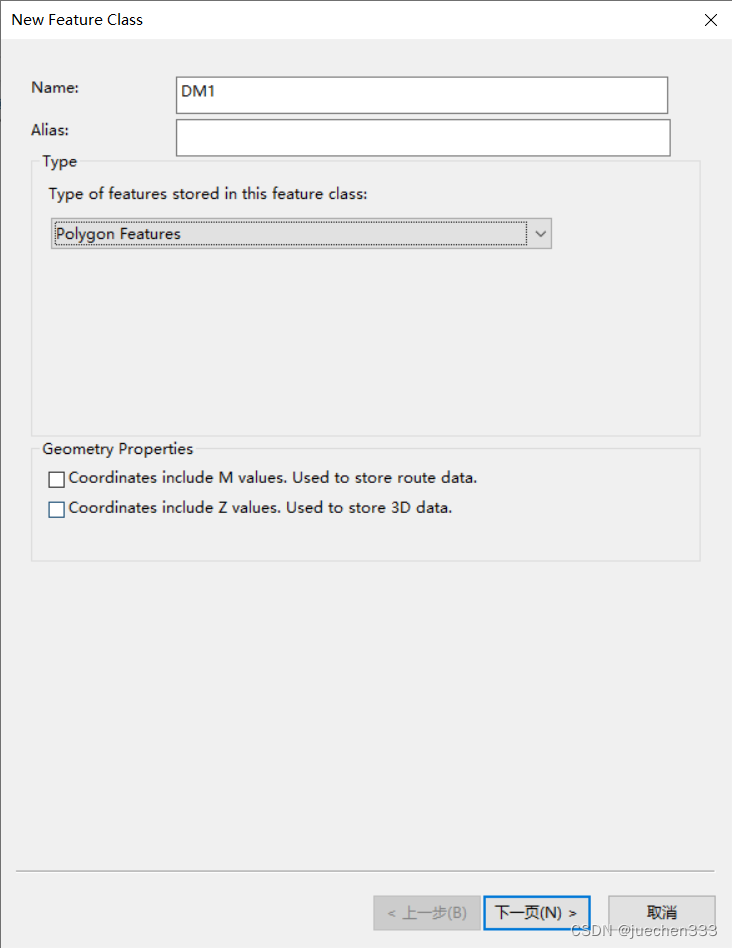
(4)导入CAD数据
将图层名为“DM”的图层导入ArcGIS,右键“DM”图层点击【Edit Features】→【Start Editing】开始编辑,选中该DM要素图层,然后点击【Load Objects】按钮,打开【Load Objects】窗口;【Input Data】设置为CAD数据中的Polygon,添加至源数据列表中;点击【Next】;因为转换时仅将“DM”图层进行加载,所以选择“Load only the features that satisfy a query”;打开查询构建器,输入查询条件:"Layer"='DM',点击【Next】;点击【OK】执行加载。
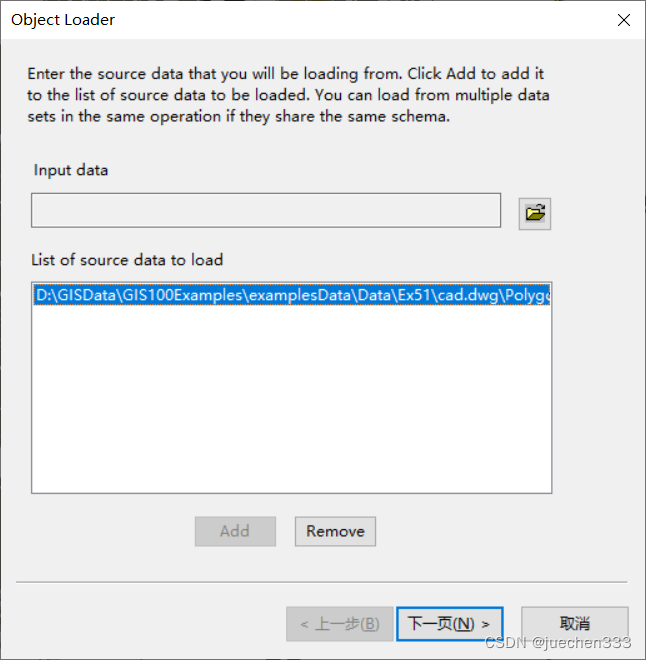
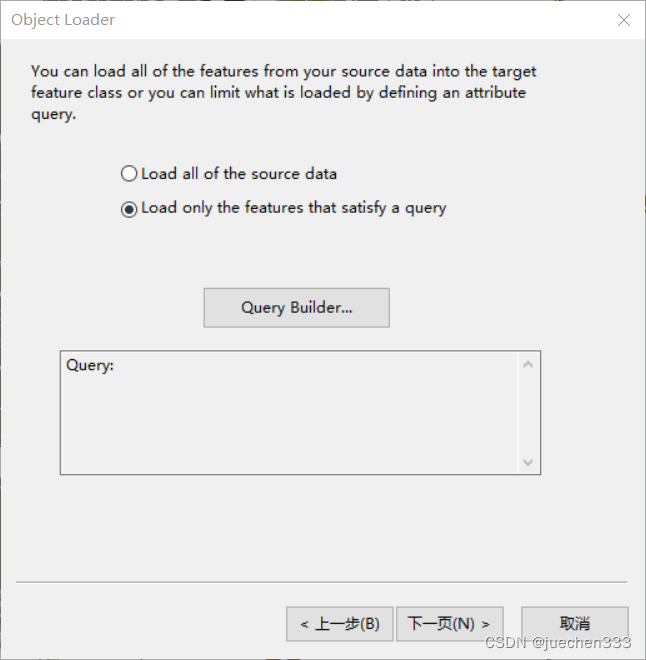
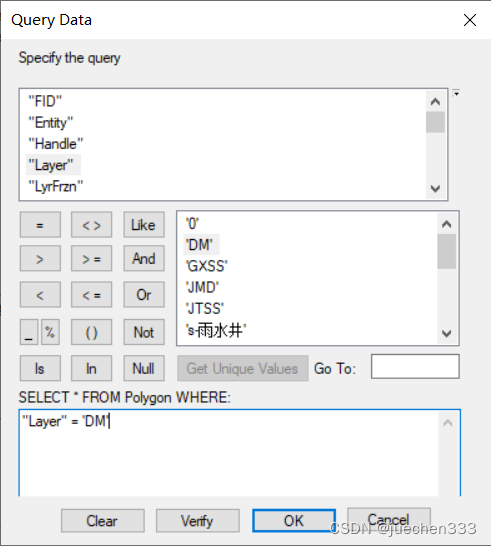
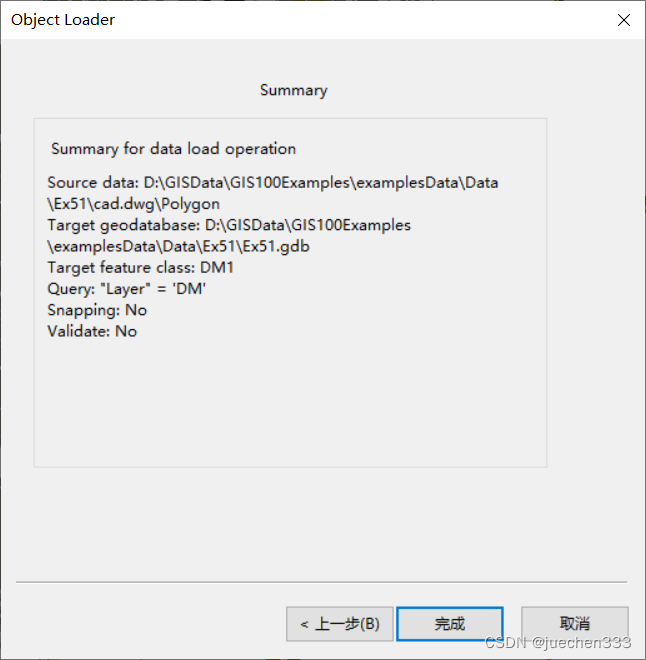
(5)检查加载结果
右键“DM”图层打开属性表,可以观察到有2145条记录,与原始数据相符合。